
Ciao a tutti e benvenuti in questa breve guida dove vi verra mostrato come registrare l'audio in uscita dalla vostra scheda audio di un computer Mac. Utilizzando questo metodo sarà quindi possibile catturare qualsiasi audio output che viene riprodotto dalle casse interne / cuffie del mac e salvarlo all'interno di un file. In questo modo è possibile anche scaricare canzoni da YouTube o altre piattaforme senza dover usare alcun sito aggiuntivo.
Come registrare audio mac con SoundFlower
Per registrare l'audio di output del vostro mac avrete bisogno di un software chiamato SoundFlower. SoundFlower è un estensione del Kernel OS OpenSource che crea un dispositivo di output dell'audio virtuale che può agire anche come input dell'audio, andando a creare in vero e proprio microfono virtuale.
Come Installare SoundFlower su Mac
Vediamo come installare questo dispositivo audio virtuale.
Dato che SoundFlower è un progetto open source, possiamo semplicemente trovare il codice su GitHub. Ecco il link alla repository ufficiale di SoundFlower: https://github.com/mattingalls/Soundflower
Leggendo il Read.me della repository vedrete che potete seguire un link per scaricare direttamente il file di installazione .dmg (https://github.com/mattingalls/Soundflower/releases/tag/2.0b2)
Procedete con l'installazione di SoundFlower come normale.
Come registrare audio in uscita da un Mac con SoundFlower
Una volta installato SoundFlower, dovrete eseguire il riavvio del vostro Mac. Dopo aver riavviato il computer, andate alle preferenze di sistema del vostro Mac e selezionate le opzioni Audio. Selezionate la tab Output. In questa opzione è possibile selezionare dove verra indirizzata l'informazione audio in uscita dal vostro mac. Solitamente questa informazione viene incanalata verso le casse o cuffie del PC. In questo case invece andiamo a selezionare SoundFlower (2ch) come dispositivo output dell'audio. Se ora provate a riprodurre dell'audio dal vostro PC (per esempio un video su YouTube) noterete che non esce alcun audio dalle vostre casse. Questo è perché l'audio di uscita viene mandato al dispositivo virtuale SoundFlower.
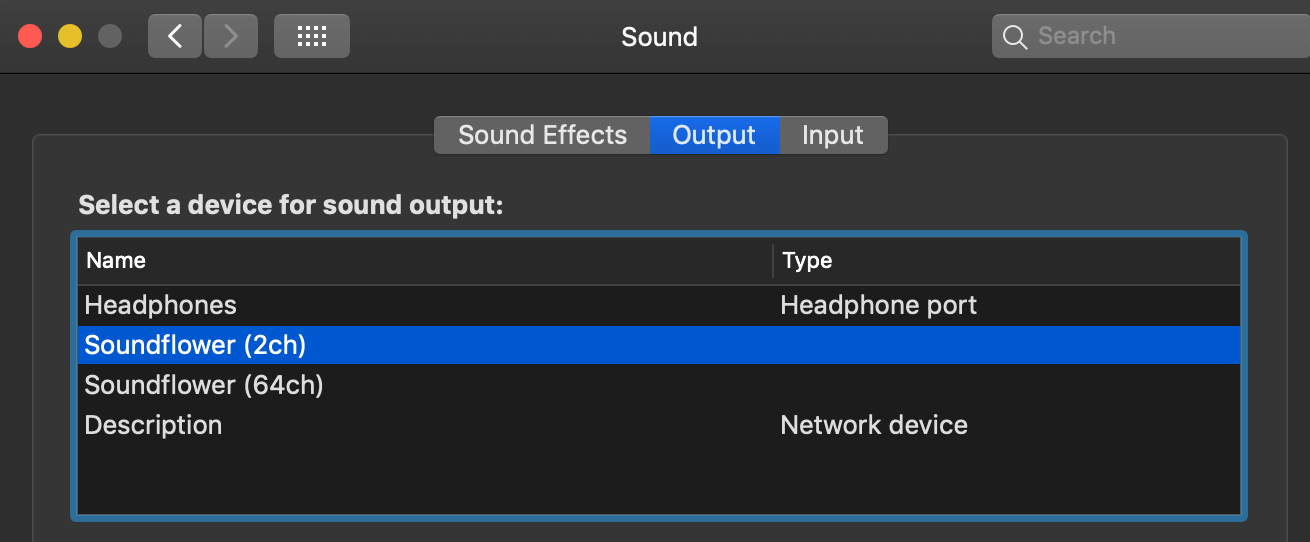
Ora selezionate la tab di Input e di nuovo selezionate SoundFlower (2ch) come dispositivo di input dell'audio. In questo modo SoundFlower agirà sia come cassa che come microfono. In poche parole, immaginate di voler catturare l'audio di un video su YouTube. Non sentirete l'audio uscire dalle casse, ma da "SoundFlower" (ovviamente non potete sentirlo). Ora se aprite un programma di registrazione audio normalmente utilizzato per registrare audio da un microfono, potete catturare l'audio in uscita da SoundFlower e salvarlo in un file .mp3
Come registrare l'uscita audio del sistema Usando SoundFlower e Quicktime
Normalmente è possibile registrare l'audio usando un microfono con quicktime. In questo caso andiamo a sostituire il microfono con il nostro dispositivo virtuale (SoundFlower) per catturare l'audio di output del vostro mac.
Come primo passo, trovate un qualsiasi video su YouTube (o qualsiasi altra registrazione audio che volete catturare).
Ora aprite Quicktime sul vostro Mac e create una nuova registrazione Audio (File > Nuova registrazione audio).
Ora cliccate sulla freccia che punta in basso vicino al bottone rosso di registrazione (vedere foto) e selezionate come dispositivo di input SoundFlower(2ch).
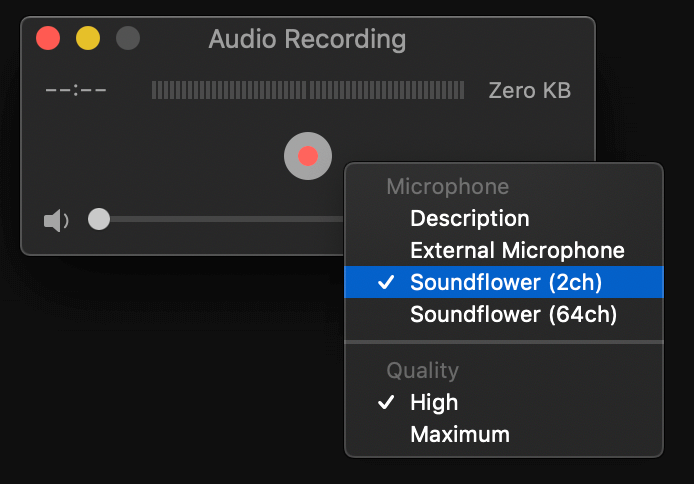
Ora non vi rimane altro che riprodurre l'audio che volete catturare e poi premere il tasto record. Aspettate che l'audio da registrare sia completato e salvate la registrazione in un nuovo file. Il vantaggio di questo metodo rispetto ad per esempio l'utilizzo di siti di conversione audio mp3 è che 1) non vi riempite di pubblicità / virus 2) Non vi è perdita di qualità (quello che sentite dalle cuffie è quello che verrà registrato)
Ci siamo! Avete visto come sia possibile registrare / catturare l'uscita audio del vostro computer Mac usando SoundFlower e QuickTime.


